最近有位win11系统用户在电脑当中使用记事本的过程当中,遇到了记事本打不开的情况,用户尝试了很多方法都没有解决这个问题,为此非常苦恼,那么win11系统记事本打不开如何解决呢?下面为大家分享win11系统记事本打不开的解决教程。
Win11记事本打不开的解决方法:
1、首先,按键盘上的 Win + X 组合键,或右键点击任务栏上的Windows开始图标,在打开的隐藏菜单项中,选择设置;如图所示:
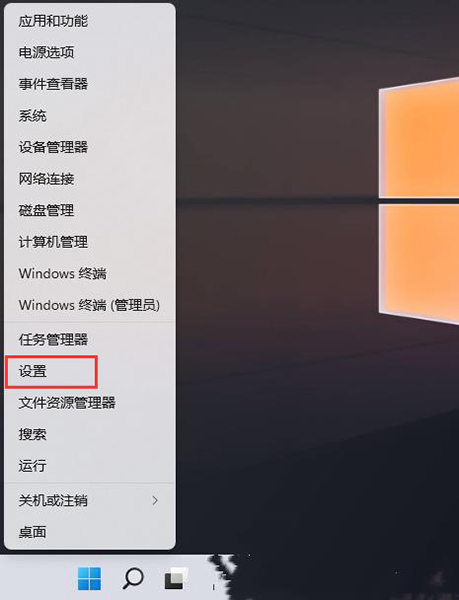
2、Windows 设置窗口,左侧边栏,点击应用,右侧点击默认应用(根据文件和链接种类设置的默认应用,其他默认应用);如图所示:
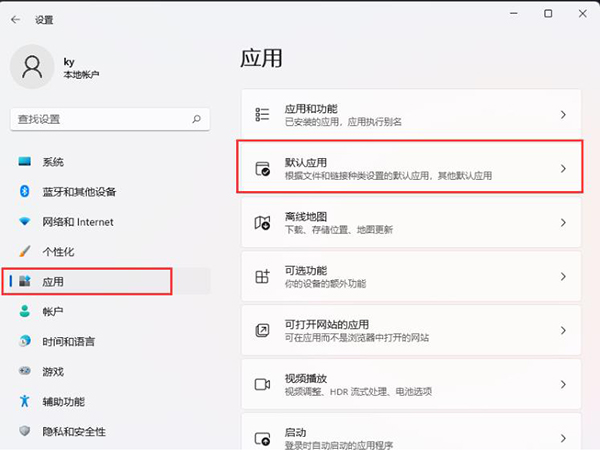
3、当前路径为:应用>默认应用,找到并点击记事本;如图所示:
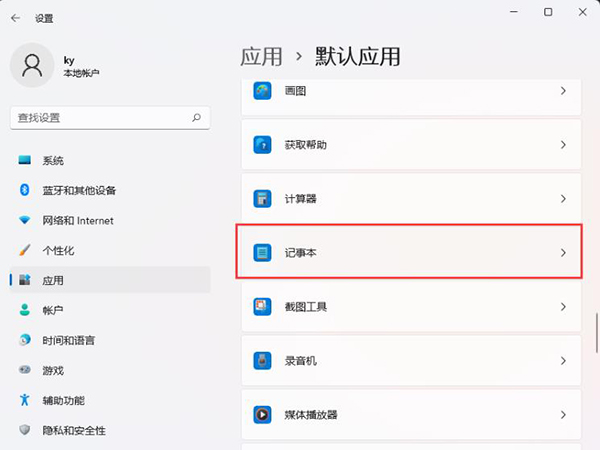
4、找到并查看后缀名为 .txt 的默认打开应用是否为记事本,如果不是,则需要重新选择。如图所示:
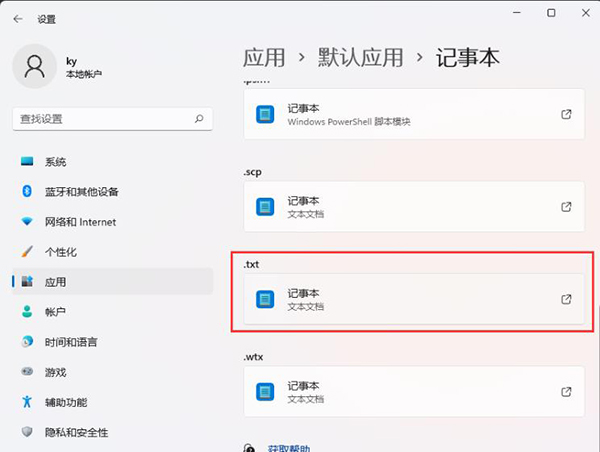
关于win11系统记事本打不开的解决教程就为用户们详细分享到这里了,如果用户们使用电脑的时候遇到了相同的问题,可以参考以上方法步骤进行操作哦,希望本篇教程对大家有所帮助,更多精彩教程请本站。
正文完